Bem-vindo a este tutorial, que lhe dará uma visão geral pormenorizada das outras funcionalidades da visão geral da conta Printify. O Printify é uma plataforma que o ajuda a criar, imprimir e enviar produtos sem ter de trabalhar fisicamente com stock ou prensas de impressão. Neste vídeo, analisamos as funcionalidades específicas que podem facilitar o seu trabalho e otimizar o seu processo de comércio eletrónico.
Principais lições
- Disponibilidade de maquetas para mostrar os seus desenhos.
- Monitorização do inventário e de todos os produtos.
- Seleção e filtragem de fornecedores de impressão.
- Criação e gestão de encomendas.
- Processamento automatizado de encomendas para aumentar a eficiência.
Guia passo-a-passo
Em primeiro lugar, vamos ver as maquetas fornecidas pelo Printify para o ajudar a apresentar os seus produtos de forma apelativa. Na parte superior da visão geral da conta, encontrará a "Caixa de lápis", que já foi abordada no último vídeo. Também tem a opção "Find more Mockups on Placeit to showcase your design products". Pode clicar nesta ligação para obter mais maquetas da plataforma Placeit e utilizá-las para os seus anúncios.
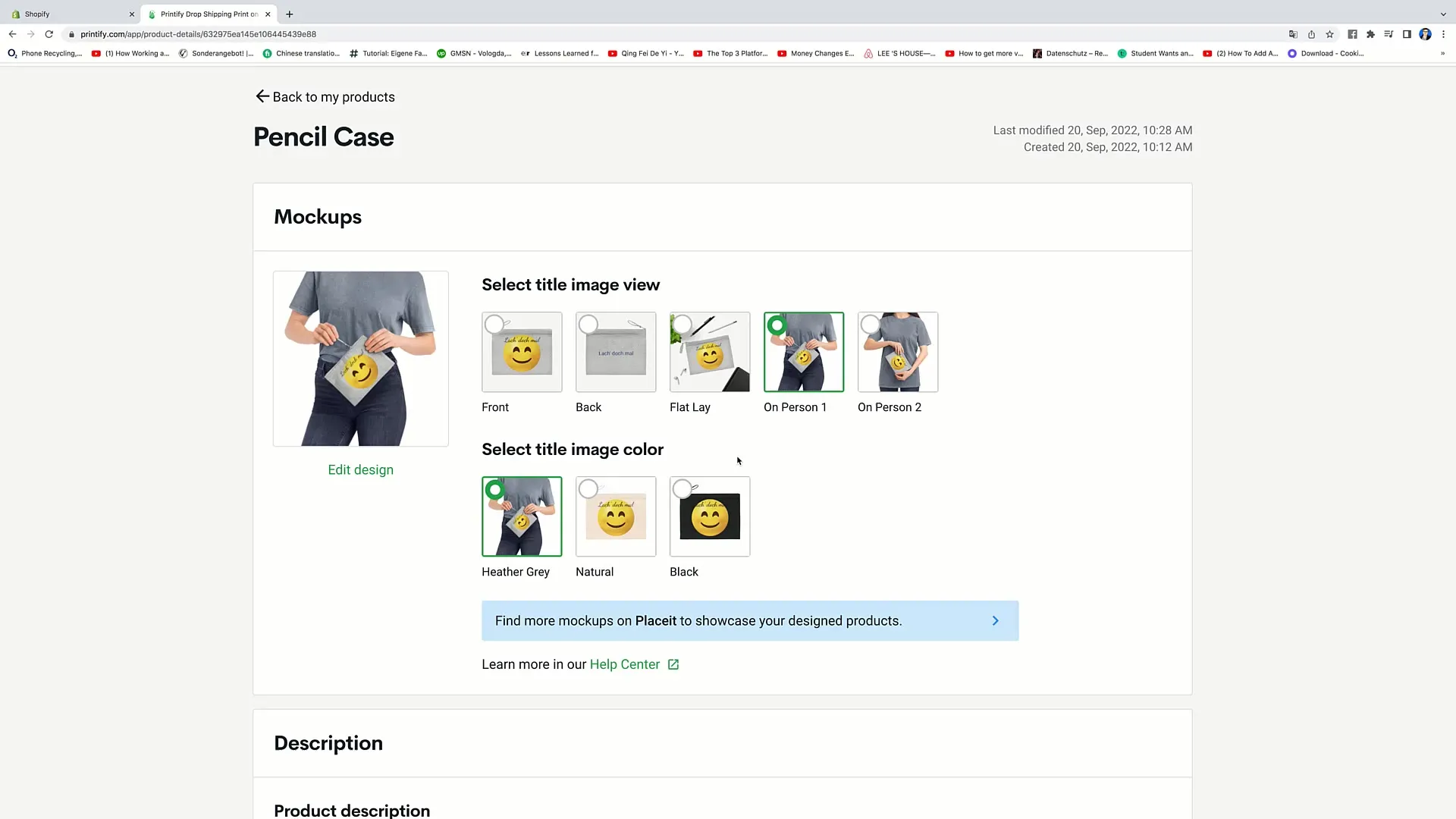
Quando regressa aos seus produtos, pode ver o inventário em qualquer altura. Isto é especialmente importante se estiver a vender produtos, uma vez que determinados artigos podem não estar disponíveis. Por várias razões, como a falta de blanks nas gráficas, pode acontecer que os produtos estejam "esgotados".
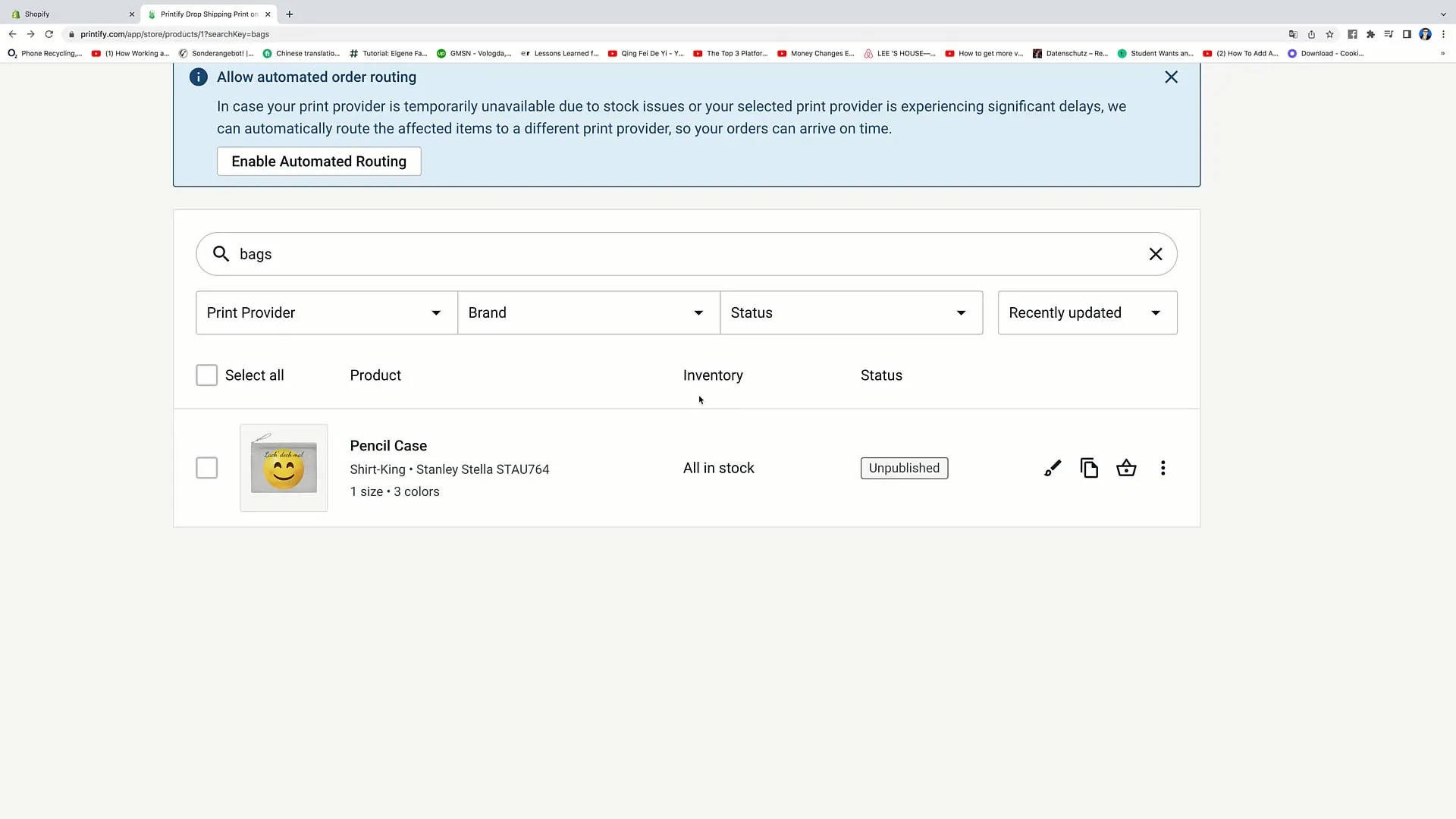
Para alargar as suas opções, pode também personalizar os diferentes fornecedores de impressão a partir dos quais o Printify imprime para si. Tem a opção de filtrar por marca. Também pode filtrar o estado dos produtos para mostrar produtos publicados, já não publicados ou com alterações não guardadas. Os produtos que não devem ser apresentados se estiverem esgotados também são listados aqui.
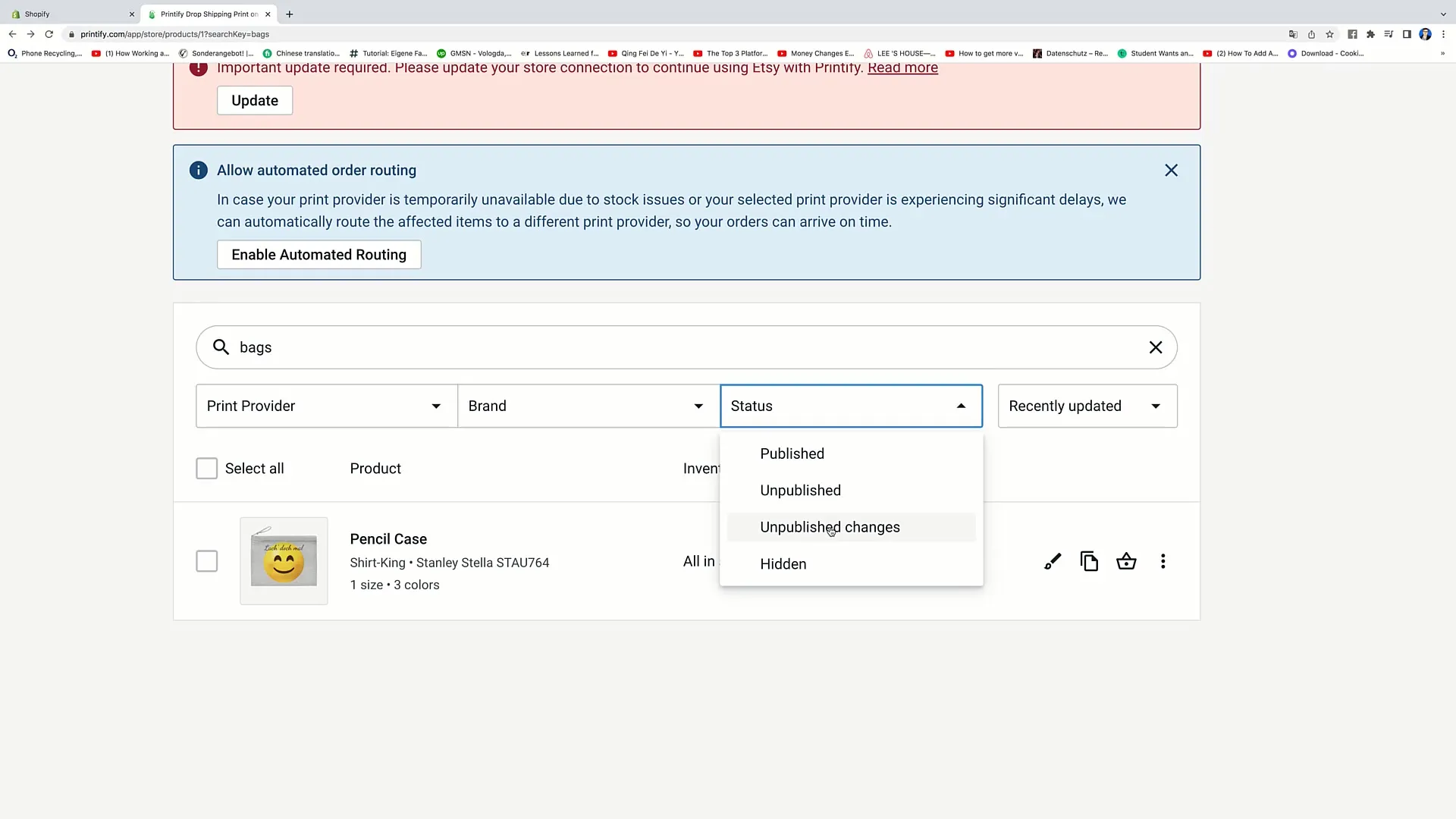
No lado direito da seleção de produtos, pode trabalhar no produto em qualquer altura: Pode duplicá-lo, criar uma encomenda ou eliminá-lo. Por exemplo, posso agora clicar na opção "Encomendar" para criar uma nova encomenda. Aqui tem a opção de adicionar um produto à sua encomenda. Se pretender selecionar o meu "Estojo de lápis", clico em "Adicionar produto à encomenda".
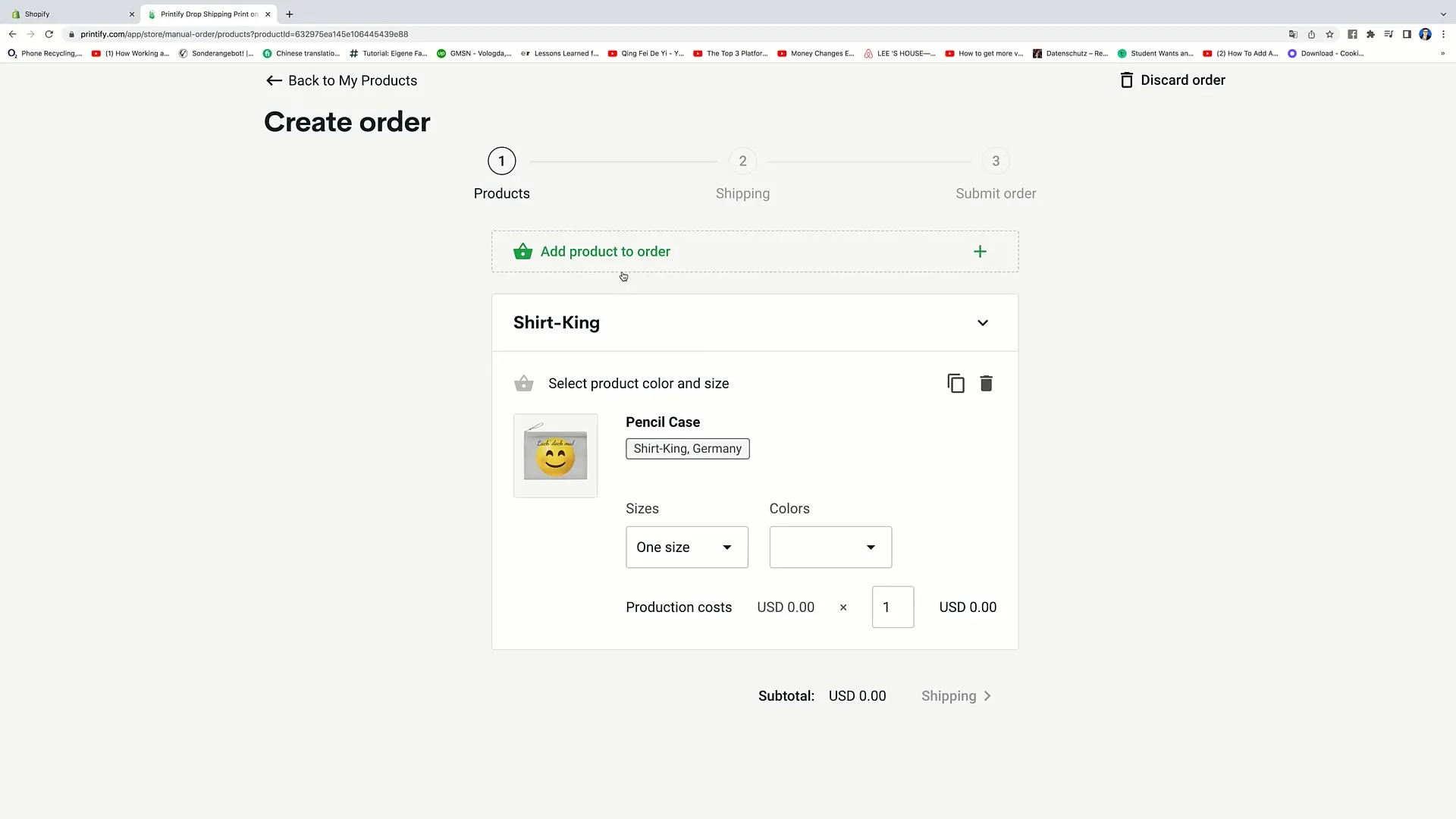
Se pretender continuar e enviar a encomenda, posso introduzir o endereço de envio, incluindo as informações do cliente, como o nome, apelido, endereço de correio eletrónico e número de telefone. Por fim, clico em "Calcular o envio". Após este cálculo, posso enviar a encomenda, com o Printify a encarregar-se da impressão e do envio. Note-se que o cliente pode também necessitar de uma fatura e de informações sobre o estado do envio.
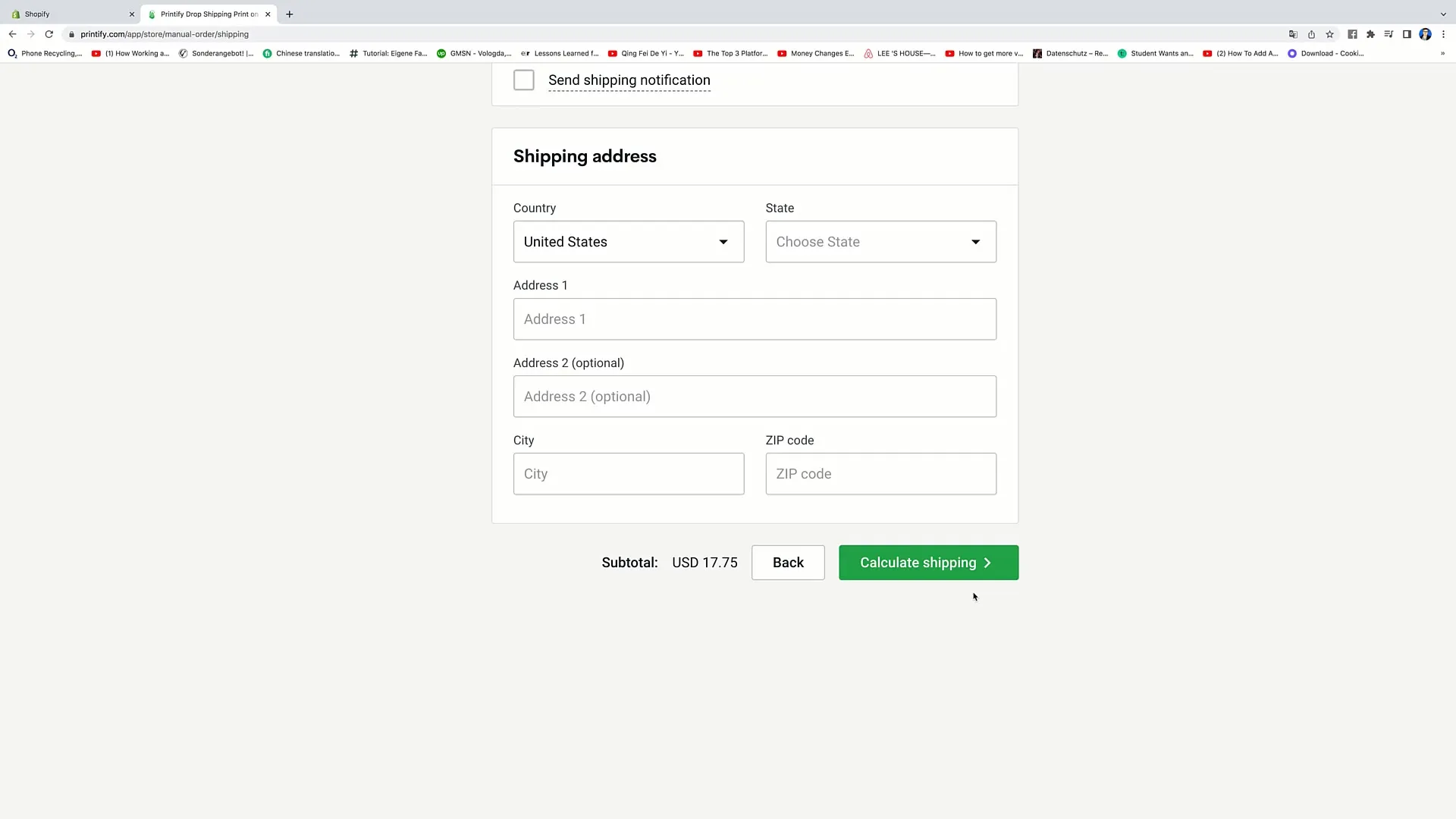
Uma função importante do Printify é o chamado "encaminhamento automático de encomendas". Aqui pode permitir que a plataforma reencaminhe as encomendas para diferentes fornecedores de impressão se um fornecedor não puder satisfazer uma determinada encomenda. Isto ajuda a evitar atrasos e garante que o cliente recebe a sua encomenda rapidamente.
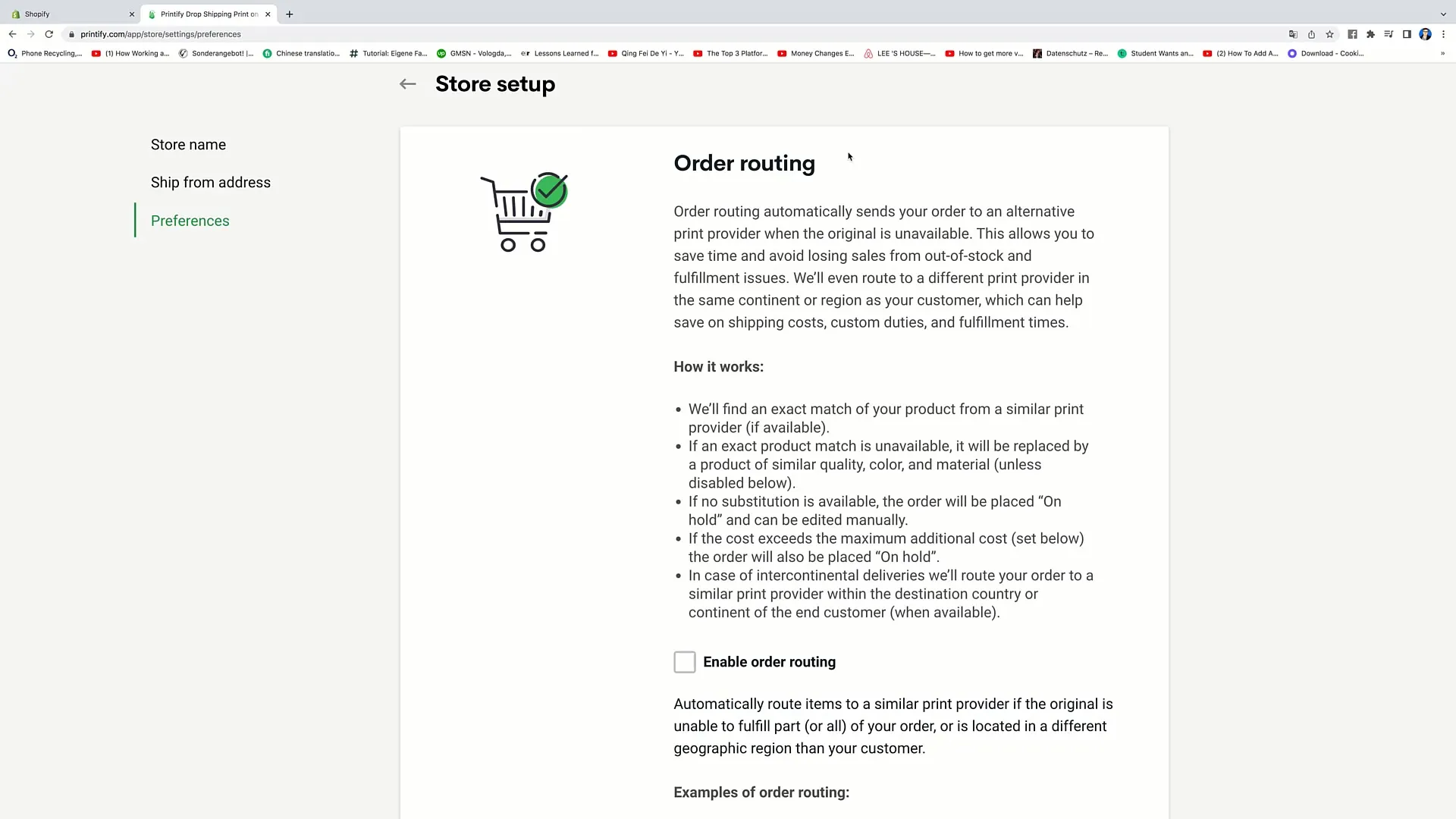
Outra opção importante é a "aprovação da encomenda". Pode escolher se pretende aprovar todas as encomendas manualmente, se estas devem ser criadas automaticamente no prazo de uma hora ou de 24 em 24 horas. Esta funcionalidade mantém as suas encomendas eficientes, ao mesmo tempo que o mantém no controlo das encomendas problemáticas. Pessoalmente, prefiro selecionar "automaticamente em 24 horas" para aumentar a eficiência sem ter de verificar constantemente todas as encomendas manualmente.
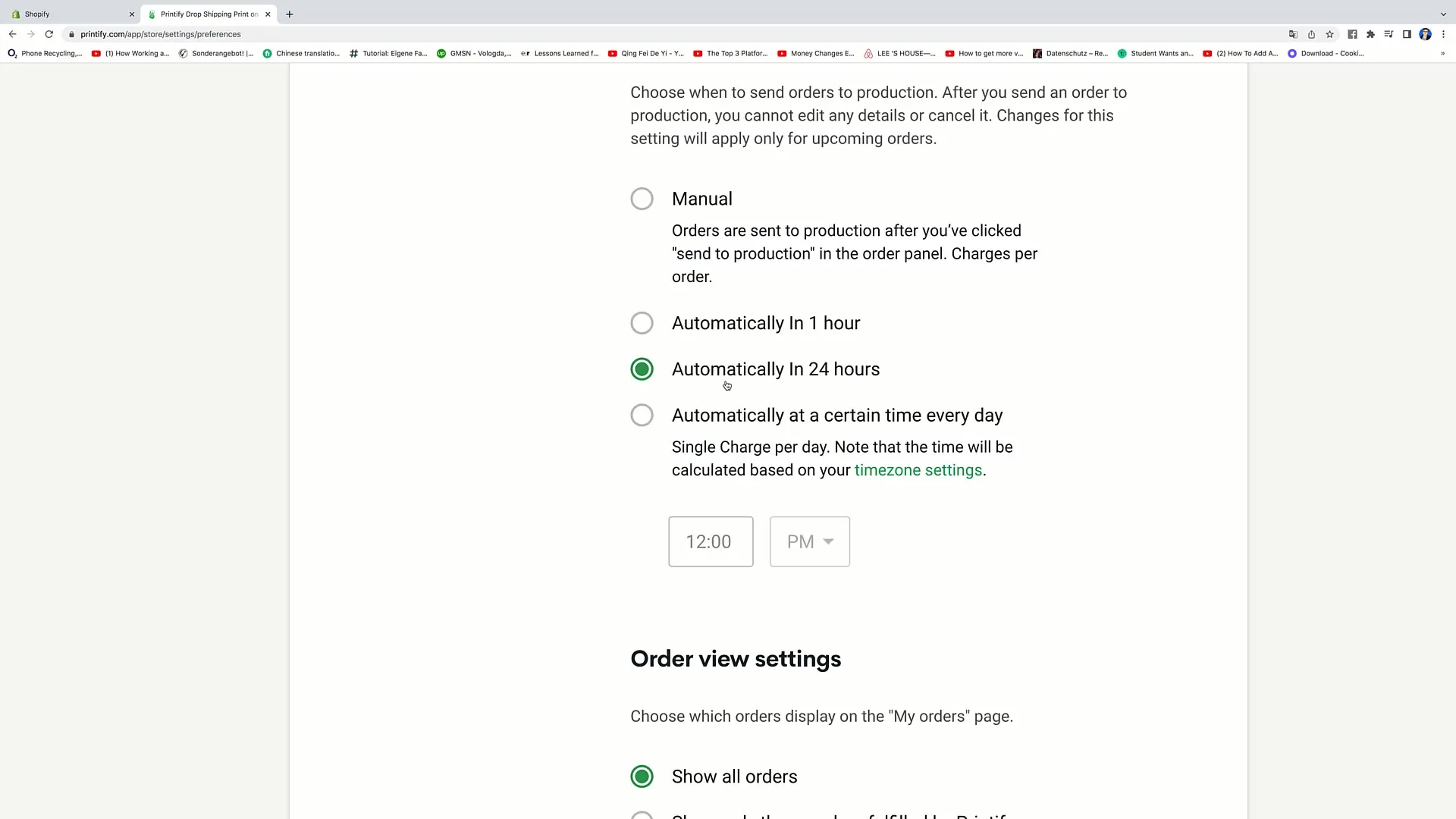
Um regresso a "Os meus produtos" mostra-lhe que pode ver e publicar produtos aqui, permitindo que outros utilizadores os comprem. Quando um produto é publicado, apresenta o estado "a publicar". Também pode eliminar produtos em qualquer altura, se necessário.
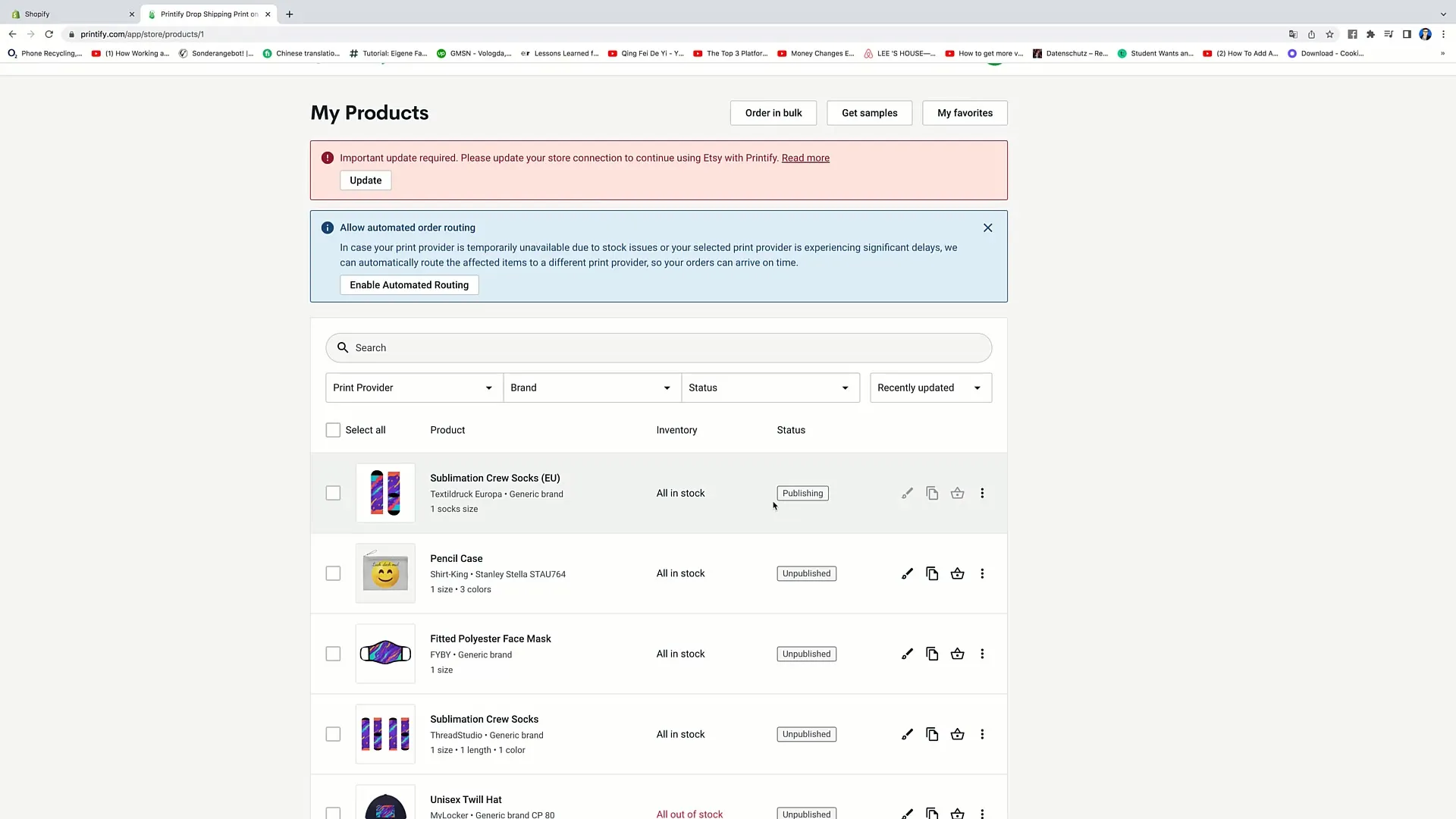
Também pode monitorizar todas as suas encomendas. Pode distinguir se as encomendas estão "em espera", "em produção" ou "satisfeitas". O estado de cada encomenda é listado para que possa ter uma visão geral do estado da sua encomenda em qualquer altura.
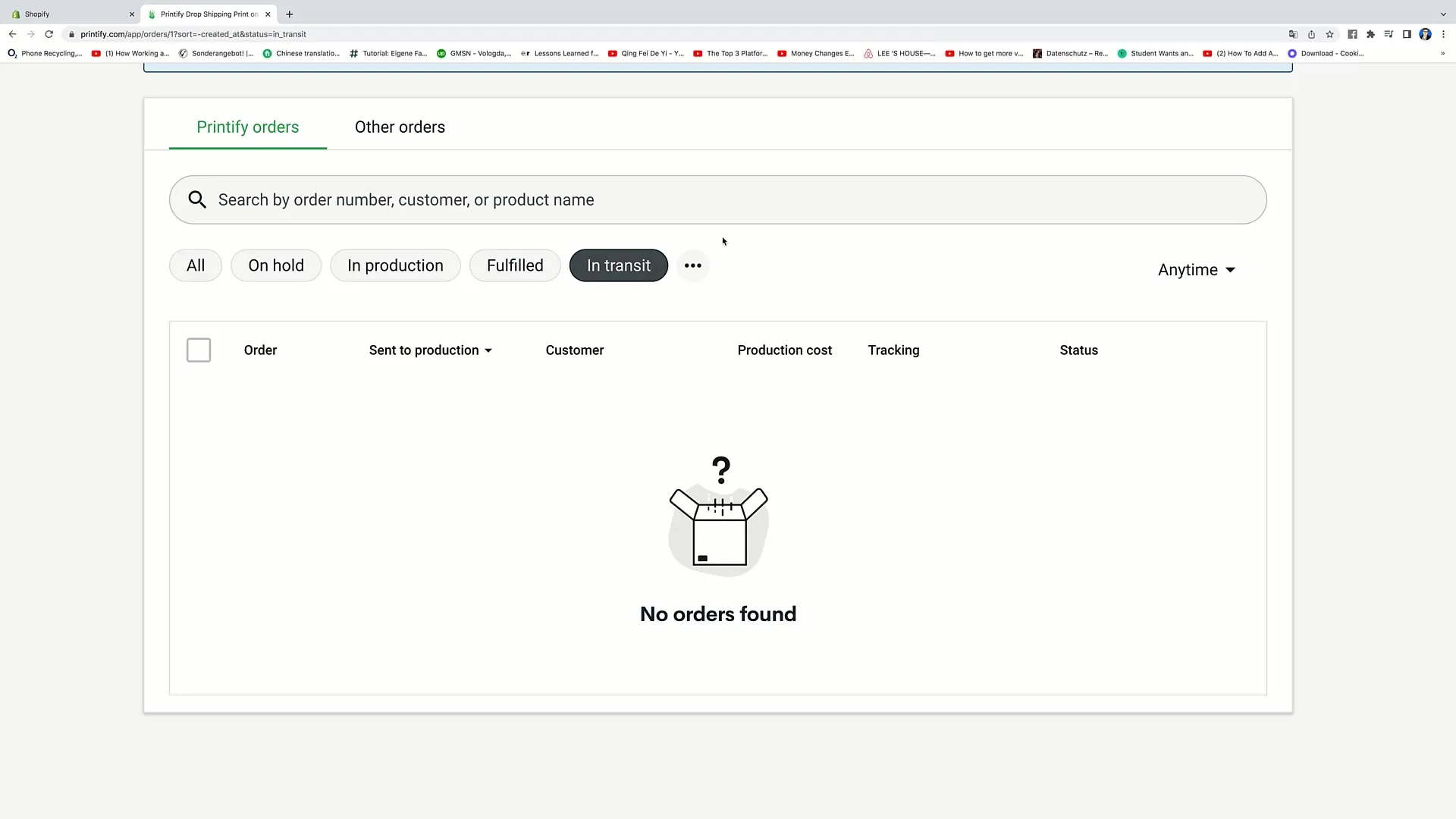
Uma função prática é a opção de importar ou exportar as suas encomendas. Pode descarregar todos os dados através do botão "Exportar CSV". Por outro lado, pode carregar encomendas através de "Importar ficheiro CSV" para trabalhar eficientemente com elas.
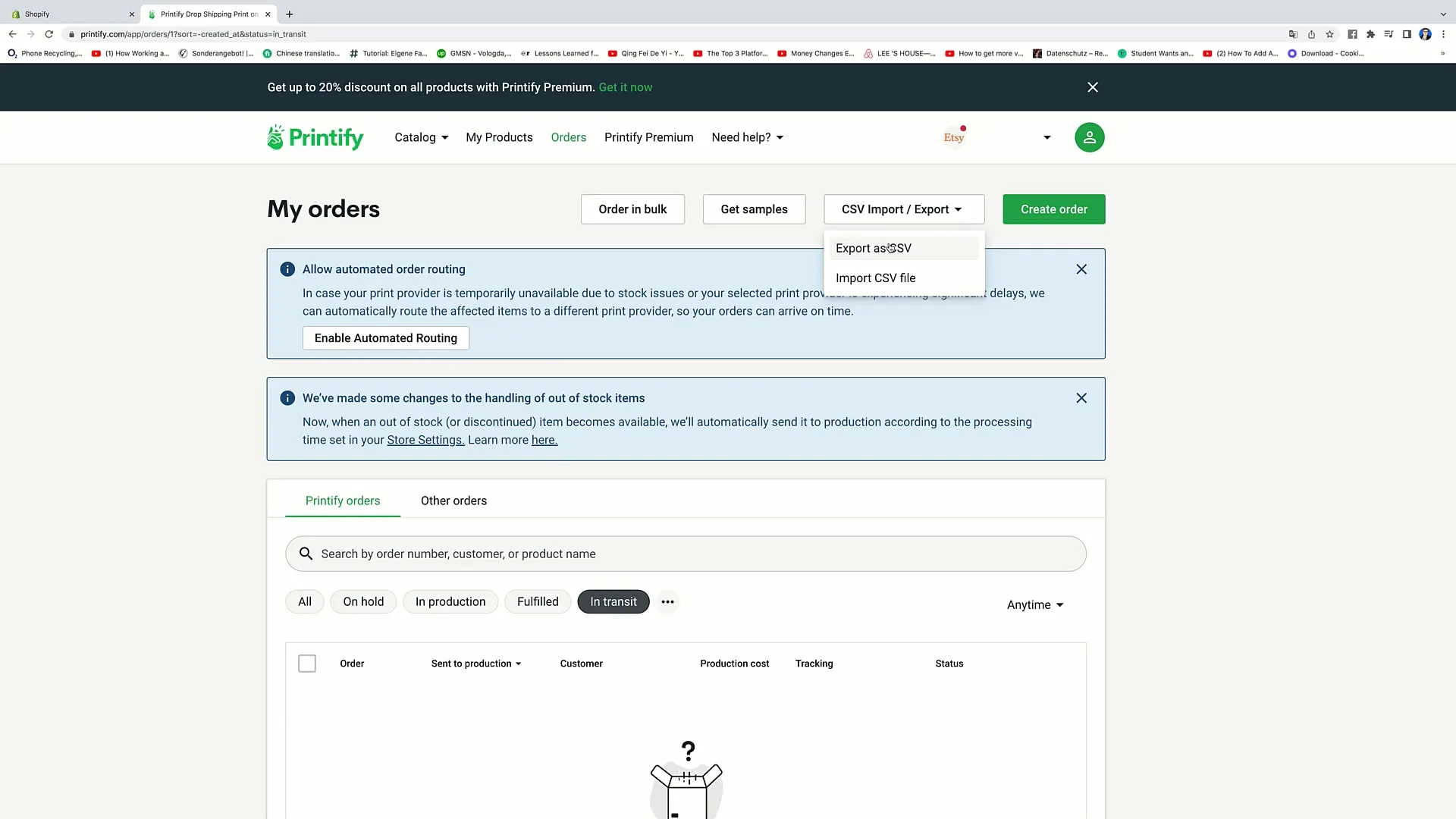
Se quiser testar produtos ou desenhos originais, também pode pedir amostras. Pode utilizar a função "Obter amostras" para que as amostras lhe sejam enviadas pelos respectivos fornecedores.
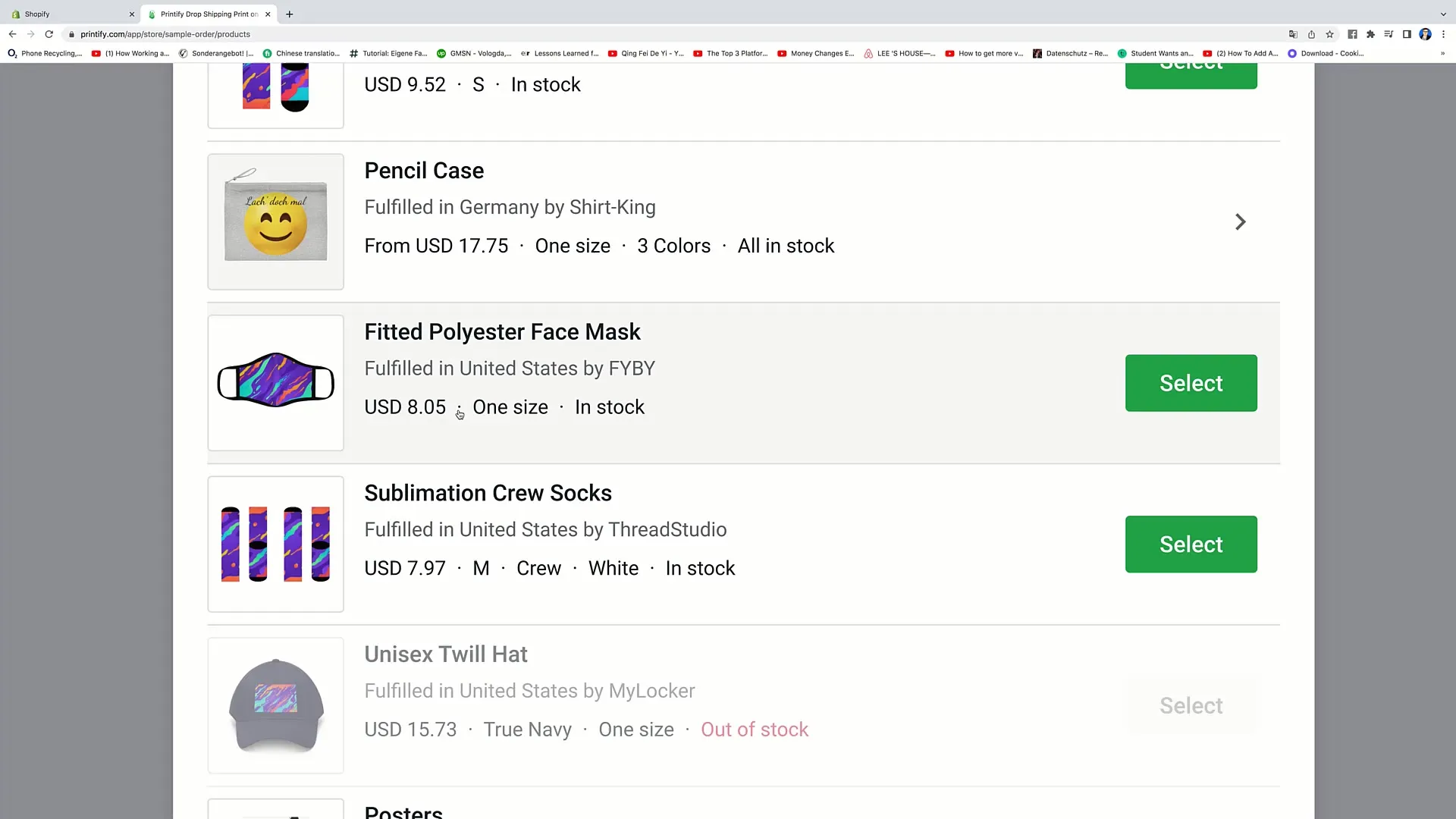
Por fim, pode criar uma nova encomenda em qualquer altura, clicando em "Criar encomenda".
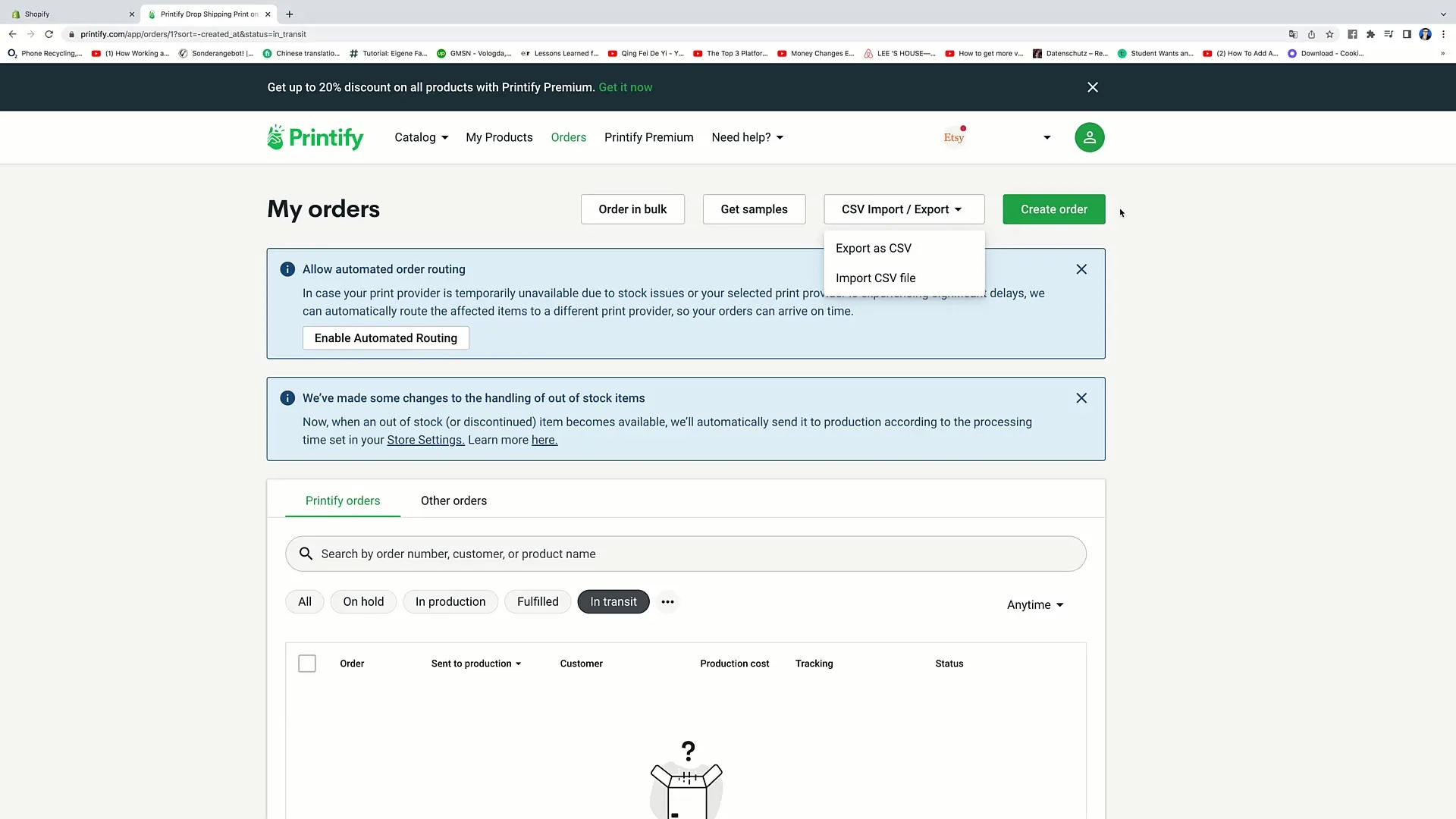
Resumo
Este tutorial deu-lhe uma visão global das várias funções do Printify que o ajudarão a gerir eficazmente o seu negócio de comércio eletrónico. As opções de criação e gestão de encomendas, o acesso a maquetas e a utilização eficiente de fornecedores de serviços de impressão são realmente valiosas. Ao compreender estas funcionalidades, pode otimizar a apresentação dos seus produtos, o processamento das encomendas e a comunicação com os clientes.


